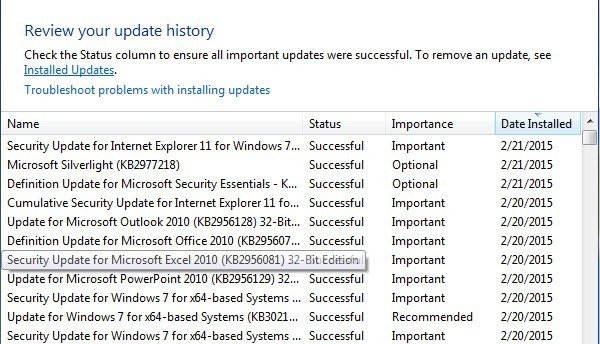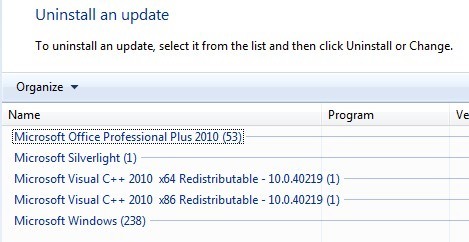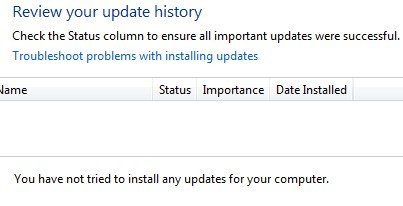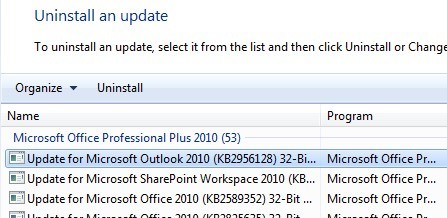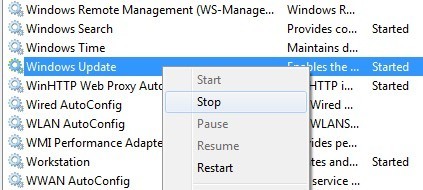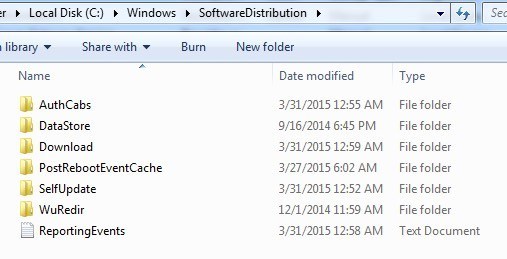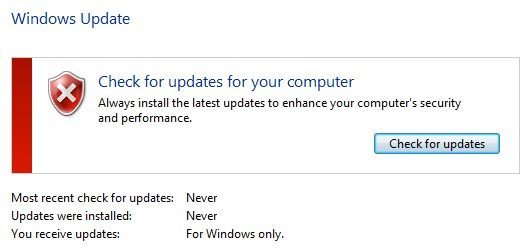即使在Windows中安装更新是一个简单的过程,但后台管理它的机制也相当复杂。互联网上还有很多关于如何处理与Windows Update相关的问题的错误信息。
最大的误解之一是,只需删除即可立即安装所有Windows更新。 SoftwareDistribution文件夹存储在C:\ Windows中。这是完全错误的。是的,您可以节省一些空间(从500 MB到几GB),但删除该文件夹不会删除任何已安装的更新。
此外删除SoftwareDistribution文件夹是个坏主意,除非绝对是需要。有一个名为DataStore的子文件夹,它包含一个包含所有可用Windows更新的大型数据库。这个数据库的大小可能是几百MB。删除此数据库只会删除计算机的Windows Update历史记录。
为了证明这一点,我做了一个测试。我打开控制面板,点击Windows Update,然后点击左侧菜单中的查看更新历史记录。
此屏幕仅为您提供已安装更新的完整列表,其中包含状态,重要性和日期安装即可。当我们删除SoftwareDistribution文件夹时,此对话框将完全为空,就像您从未安装任何更新一样。在我向您展示之前,请点击顶部的已安装的更新链接,告知您如何删除更新。
如您所见,我目前为Office,Windows,Silverlight等安装了数百个更新。现在,如果您按照以下说明删除文件夹,则可以返回查看更新历史记录对话框,您会看到它现在为空。
但是,如果您点击已安装的更新再次,您将看到之前列出并仍然列在那里的所有更新。这是因为我们只删除了更新的日志历史记录而不是实际更新。
此对话框可以实际卸载更新,但一次只能卸载一个更新。只需点击更新,然后点击卸载即可。遗憾的是,除非您使用系统还原,否则无法一次删除所有更新。
如果您使用系统还原并将计算机还原到在以前的还原点,该还原点之后安装的所有更新都将消失。但是,要删除所有更新,您需要在安装操作系统后立即创建还原点。即使在那时创建了一个还原点,旧的通常会随着时间的推移而被删除,以便为更新的还原点腾出空间。
但是,如果你有足够的空间分配给系统还原,你可能会能够一次回滚几个月的更新。
删除文件夹的内容后,您需要通过控制面板重新访问Windows Update并检查更新。整个数据库将从头开始构建,您可能会注意到Windows在很长一段时间内显示正在检查更新。这是因为必须再次下载适用于操作系统的每个更新的列表,然后将其与系统上当前安装的更新进行比较。
删除SoftwareDistribution文件夹
要删除此文件夹,首先必须在Windows中停止Windows Update和BITS服务。为此,请点击开始,然后在搜索框中输入services.msc。
接下来,右键单击Windows Update服务,然后单击停止。对后台智能传输服务(BITS)服务也做同样的事情。
现在导航到以下下面显示的文件夹,你会看到那里列出的几个文件夹。我们将讨论的主要内容是下载和DataStore。
C:\ Windows \ SoftwareDistribution
如果您只是想重新获得硬盘空间,那么您应该只删除下载的内容文件夹,虽然理论上这不应该是必要的。 “下载”文件夹实际上包含已下载但尚未安装的所有更新。安装完成后,将在10天内删除更新。因此,从理论上讲,在安装所有Windows更新后,该文件夹应尽快缩小。
DataStore文件夹包含具有计算机完整Windows更新历史记录的数据库。删除后,更新历史记录对话框将显示为空白,如上所示,但所有更新仍将保留。您应该永远不要删除DataStore文件夹,除非您被告知这样做或Windows Update完全损坏和配置错误。
请注意,您可能无法删除某些文件夹和ReportingEvents文件。如果您无法删除文件夹,只需打开文件夹并删除其中的所有内容。对我来说,我在尝试删除DataStore文件夹时出错,所以我只是进入文件夹并删除了数据库文件和文件夹中的所有其他文件。
检查Windows更新
如果删除了SoftwareDistribution文件夹,则需要再次转到Windows Update以检查更新。它将显示您从未执行过更新检查,因为更新历史记录已经消失。
单击检查更新按钮,并准备等待一段时间重新创建数据库。
结论
所以这里的要点是你无法真正摆脱所有的Windows更新除非你在系统上保存了一个非常旧的恢复点。其次,您只应删除SoftwareDistribution文件夹中的下载文件夹,如果您希望节省空间或只是安装所有最新更新并等待10天,看看它们是否是自动删除。
第三,如果Windows Update出现问题,你应该只删除DataStore文件夹,比如几个月没有显示任何新的更新,等等。希望这样做您可以更好地了解Windows Update的工作方式以及文件的存储方式。如果您有任何疑问,请发表评论。享受!